
时间:2021-06-30 02:19:27 来源:www.win10xitong.com 作者:win10
今天小编的电脑就发生了win10系统时间总是不对的问题,其实不知都还有多少用户遇到了win10系统时间总是不对的问题,万一现在身边没有人帮忙,那我们自己试着来解决吧,小编今天测试了后梳理出了解决的方法步骤:1.检查主板上的CMOS电池,如果没电了,则需要更换。2.设置同步更新时间,在电脑桌面左下角搜索并打开“控制面板”就轻而易举的处理好了。下边就是详细的win10系统时间总是不对的详尽处理门径。
处理方法如下:
1.检查主板上的CMOS电池。如果它死了,它需要被替换。
2.设置同步更新时间,在电脑桌面左下角搜索,打开“控制面板”。
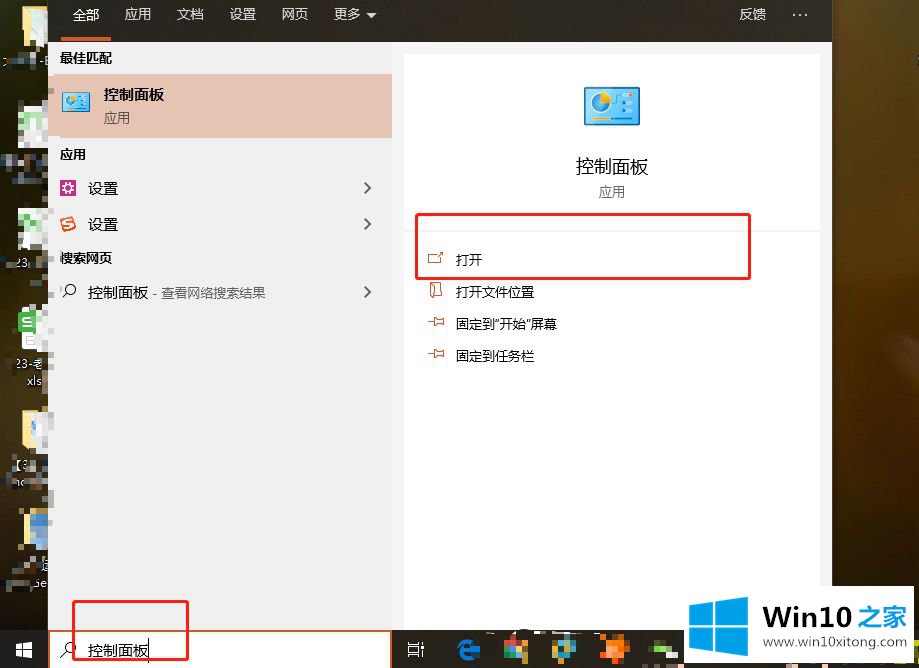
3.单击“日期和时间”。
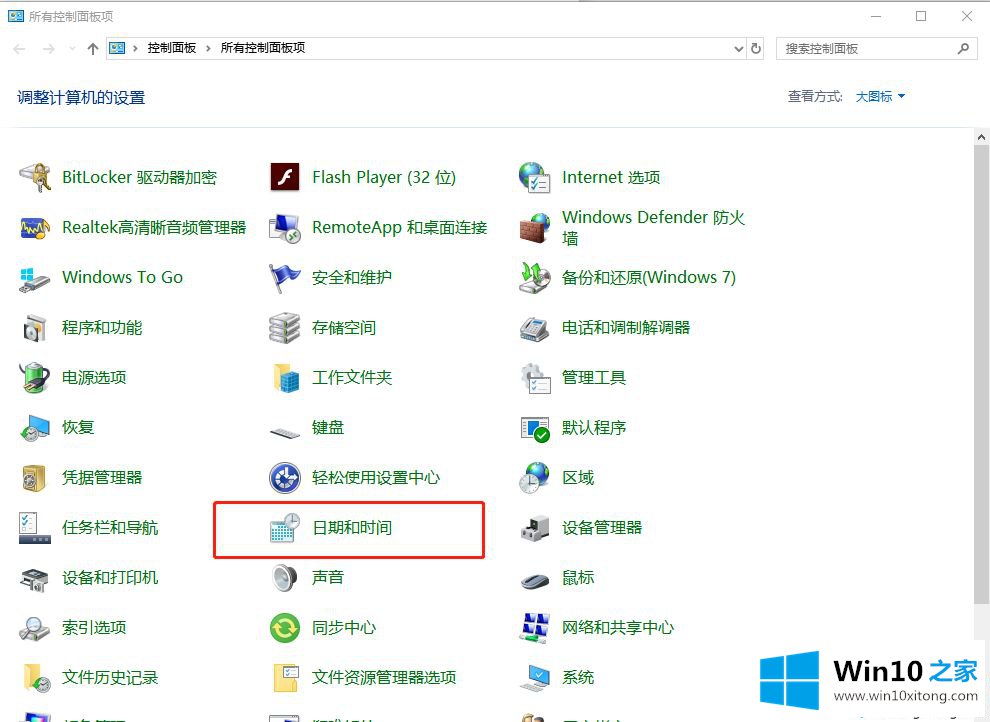
4.单击“日期和时间”弹出窗口中的“互联网时间”选项卡。
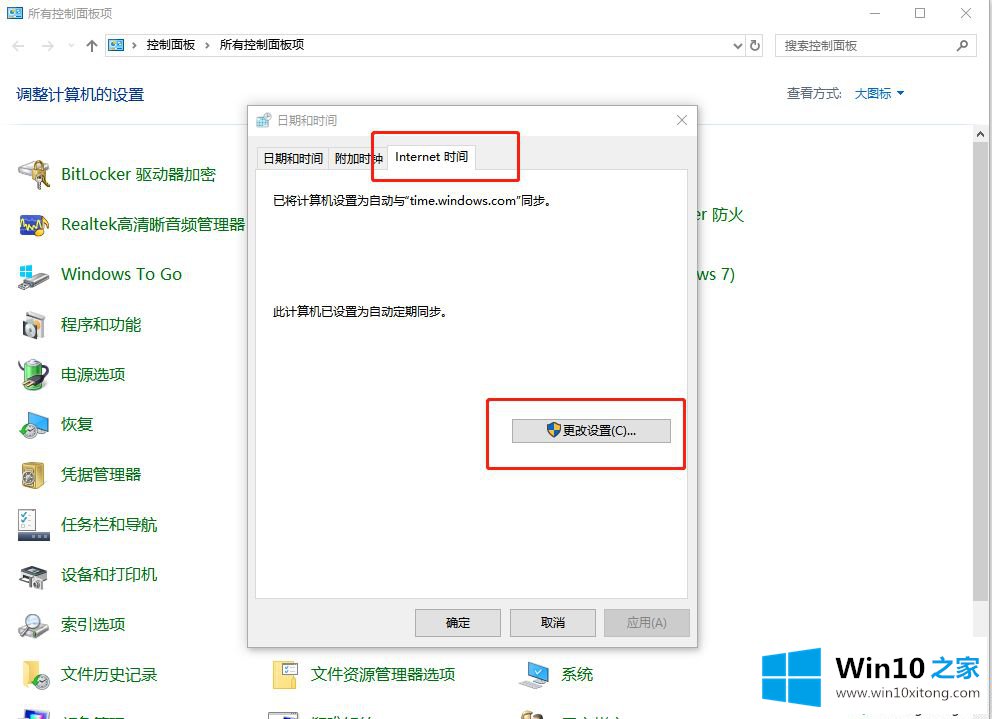
5.单击“更改设置”按钮后,选中“与互联网时间服务器同步”选项,在“服务器”下拉列表中选择一个时间服务器地址,然后单击“立即同步”,或者您可以默认为时间服务器。
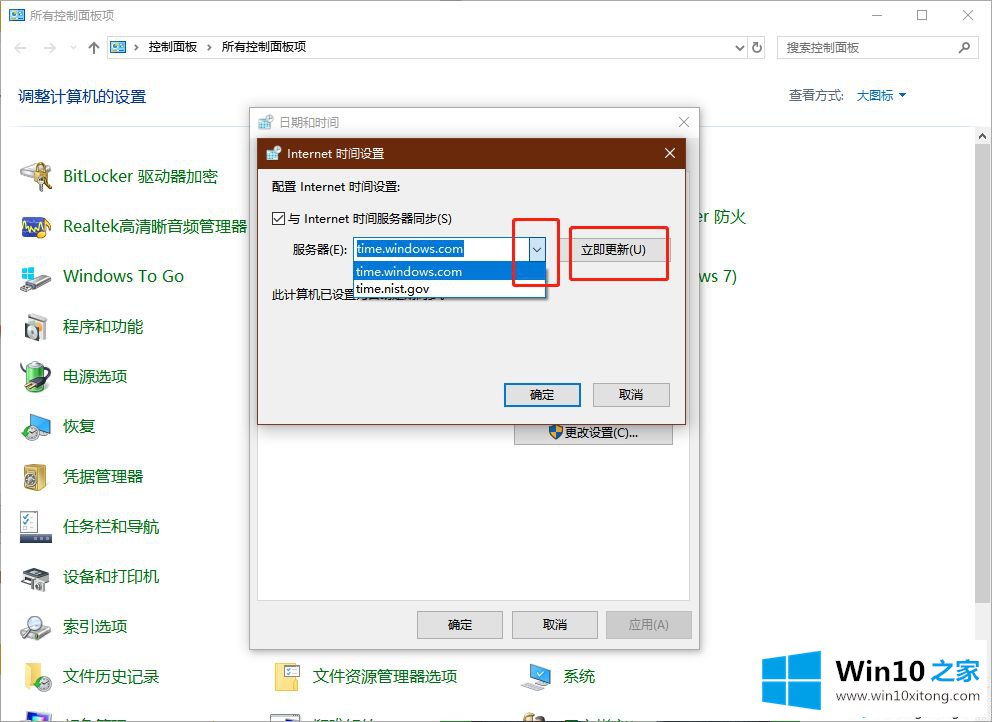
以上和大家分享的是win10总是错的处理方法。如果遇到同样的情况,可以参考上面的方法解决。
在上面的文章中小编结合图片的方式详细的解读了win10系统时间总是不对的详尽处理门径,要是顺利的帮助你把这个win10系统时间总是不对的问题处理好了,希望你继续支持本站,如果有什么意见,可以给小编留言,谢谢大家。